Как найти и удалить сломанный CC в The Sims 4
Игры / / August 05, 2021
The Sims 4 - это видеоигра-симулятор жизни, которая позволит игрокам создавать и управлять людьми, окружающей средой, другими видами вещей, дизайном и т. Д. Вы можете испытать собственный уровень творчества, юмора, планов побега и свободно играть в игру с семейными персонажами. Но стоит отметить, что из-за неработающих или повторяющихся модов / CC в файле игры многие The Sims 4 У игроков на ПК возникают проблемы с игровым процессом, запуском игры или даже ее загрузкой. Вы один из них? Ознакомьтесь с руководством о том, как найти и удалить сломанный CC в игре The Sims 4.
Вы когда-нибудь сталкивались с кодом ошибки, который говорит: «Не удается запустить. Невозможно запустить, потому что необходимые игровые данные отсутствуют или повреждены. Попробуйте переустановить игру ». Если да, то вы попали в нужное место и не одиноки. Но не волнуйтесь. У нас есть несколько инструментов, которые будут работать для вас быстро и точно на вашем ПК, чтобы сканировать и обнаруживать все сломанные или дублированные CC в The Sims 4.
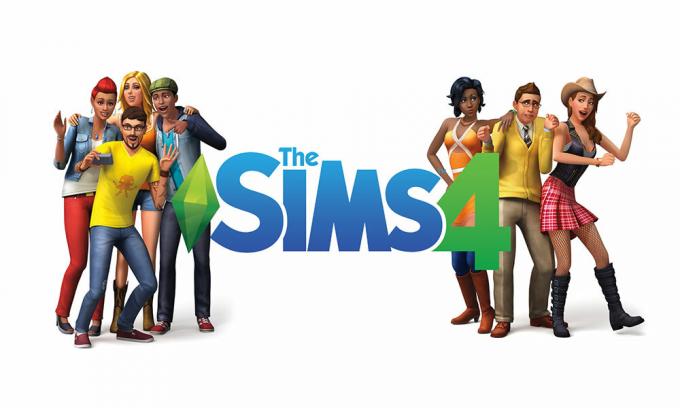
Как найти и удалить сломанный CC в The Sims 4
В Интернете доступны два лучших инструмента, которые вы можете загрузить любой из них и использовать в Windows, чтобы найти и удалить неработающий CC в игре. Это вам очень поможет и сэкономит массу времени без дополнительных усилий. Так что, не теряя больше времени, перейдем к делу.
- Детектор конфликтов в моде The Sims 4: Ссылка для скачивания
- Менеджер модов The Sims 4: Ссылка для скачивания
После того, как вы скачали и установили любой из этих инструментов на свой ПК с Windows, готово. Как следует из названия, независимо от того, используете ли вы детектор конфликтов модов или менеджер модов, инструмент просканирует и обнаружит все файлы CC на вашем ПК в игре The Sims 4.
Для детектора конфликтов мод:
- Вам нужно будет создать учетную запись. Хотя это совершенно бесплатно, сначала необходимо иметь учетную запись на сайте.
- После создания учетной записи загрузите zip-файл инструмента> извлеките его и установите.
- Теперь перейдите в извлеченную папку, дважды щелкните файл ModConflictDetector.exe.
- Нажмите кнопку «Сканировать», чтобы начать сканирование файлов мода в обычном режиме.
- После завершения процесса сканирования этот инструмент покажет, есть ли у вас дубликаты файлов модов или конфликты модов в файлах игры.
- Теперь нажмите на дубликат или файл конфликта, чтобы выбрать, и вы можете отключить его или переместить в корзину один за другим. Самое приятное то, что отключение не приведет к удалению файлов из каталога, а опция перемещения в корзину также не приведет к удалению файлов навсегда.
- После этого инструмент попросит вас пропустить или перезапустить программу. Просто нажмите «Перезагрузить» и продолжайте снова.
Для мод-менеджера:
- Загрузите и установите инструмент на свой компьютер.
- Вы можете легко включить или отключить файлы мода или пакеты в кучу.
- Кроме того, вы можете выбрать конкретную папку мода или элементы в пакете, такие как цвета, глаза, мужская одежда, женская одежда и т. Д.
- После выбора вы можете удалить их все одним щелчком мыши.
Вот и все, ребята. Мы надеемся, что эта статья оказалась для вас полезной. Для получения дополнительных запросов вы можете оставить комментарий ниже.
Субодх любит писать контент, будь то технический или иной. Проработав год в техническом блоге, он увлекается этим. Он любит играть в игры и слушать музыку. Помимо ведения блога, он увлекается сборками игровых ПК и утечками информации о смартфонах.


![Загрузите обновление OxygenOS 9.0.3 для OnePlus 3 и 3T [Android Pie Stable]](/f/ee37f84db49041faa52fa2634d354c34.jpg?width=288&height=384)
